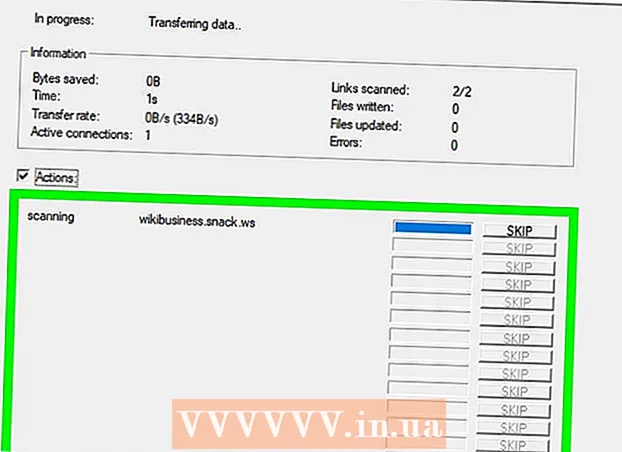நூலாசிரியர்:
William Ramirez
உருவாக்கிய தேதி:
24 செப்டம்பர் 2021
புதுப்பிப்பு தேதி:
21 ஜூன் 2024
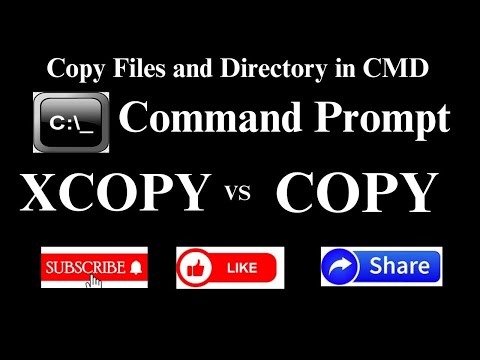
உள்ளடக்கம்
- படிகள்
- பகுதி 1 இன் 3: நகலெடுப்பதற்கு எவ்வாறு தயார் செய்வது
- 3 இன் பகுதி 2: ஒரு கோப்பை எப்படி நகலெடுப்பது
- 3 இன் பகுதி 3: ஒரு கோப்புறையிலிருந்து கோப்புகளை நகலெடுப்பது எப்படி
- குறிப்புகள்
- எச்சரிக்கைகள்
இந்த கட்டுரையில், கட்டளை வரியைப் பயன்படுத்தி விண்டோஸில் உள்ள கோப்புறையிலிருந்து தனிப்பட்ட கோப்புகள் மற்றும் கோப்புகளை எவ்வாறு நகலெடுப்பது என்பதை நீங்கள் கற்றுக் கொள்வீர்கள்.
படிகள்
பகுதி 1 இன் 3: நகலெடுப்பதற்கு எவ்வாறு தயார் செய்வது
 1 கோப்பு அமைந்துள்ள இடத்தை தீர்மானிக்கவும். கட்டளை வரியில் குறிப்பிட கோப்பு எந்த கோப்பகத்தில் சேமிக்கப்பட்டுள்ளது என்பதை நீங்கள் கண்டுபிடிக்க வேண்டும்.
1 கோப்பு அமைந்துள்ள இடத்தை தீர்மானிக்கவும். கட்டளை வரியில் குறிப்பிட கோப்பு எந்த கோப்பகத்தில் சேமிக்கப்பட்டுள்ளது என்பதை நீங்கள் கண்டுபிடிக்க வேண்டும். - கோப்பகத்தைக் கண்டுபிடிக்க, எக்ஸ்ப்ளோரரில், கோப்புடன் கோப்புறையில் செல்லவும், பின்னர் எக்ஸ்ப்ளோரர் சாளரத்தின் மேலே உள்ள முகவரி பட்டியில் கிளிக் செய்யவும்.
- பெரும்பாலான கோப்புகள் பின்வரும் கோப்பகத்தில் உள்ளன: [இயக்கி கடிதம்]: பயனர்கள் [பயனர்பெயர்] (எடுத்துக்காட்டாக, "சி: பயனர்கள் ஜான்"). இந்த கோப்பகத்தில் பயனர் உருவாக்கிய கிட்டத்தட்ட அனைத்து கோப்புகளும் உள்ளன.
- எடுத்துக்காட்டாக, டெஸ்க்டாப்பில் உள்ள கோப்பு பின்வரும் கோப்பகத்தில் உள்ளது: C: Users Ivan Desktop, மற்றும் கோப்பு C: Users Ivan Documents கோப்பகத்தில் உள்ள ஆவணங்கள் கோப்புறையில் உள்ளது.
 2 கோப்பு பெயரை ஒரு குறிப்பு செய்யுங்கள். கோப்பை நகலெடுக்க இது அவசியம். கட்டளை வரி கேஸ் சென்சிடிவ் என்பதை கவனத்தில் கொள்ளவும், எனவே கோப்பு பெயரை சரியாக எழுதவும்.
2 கோப்பு பெயரை ஒரு குறிப்பு செய்யுங்கள். கோப்பை நகலெடுக்க இது அவசியம். கட்டளை வரி கேஸ் சென்சிடிவ் என்பதை கவனத்தில் கொள்ளவும், எனவே கோப்பு பெயரை சரியாக எழுதவும்.  3 தொடக்க மெனுவைத் திறக்கவும்
3 தொடக்க மெனுவைத் திறக்கவும்  . திரையின் கீழ் இடது மூலையில் உள்ள விண்டோஸ் லோகோவைக் கிளிக் செய்யவும்.
. திரையின் கீழ் இடது மூலையில் உள்ள விண்டோஸ் லோகோவைக் கிளிக் செய்யவும்.  4 உள்ளிடவும் கட்டளை வரி. இது கட்டளை வரி பயன்பாட்டைத் தேடும்.
4 உள்ளிடவும் கட்டளை வரி. இது கட்டளை வரி பயன்பாட்டைத் தேடும்.  5 கட்டளை வரியில் கிளிக் செய்யவும்
5 கட்டளை வரியில் கிளிக் செய்யவும்  . ஸ்டார்ட் மெனுவின் மேல் இந்த ஐகானைக் காணலாம். கட்டளை வரியில் சாளரம் திறக்கும்.
. ஸ்டார்ட் மெனுவின் மேல் இந்த ஐகானைக் காணலாம். கட்டளை வரியில் சாளரம் திறக்கும். - ஒரு பொது கணினியில் (ஒரு பள்ளியைப் போல), நீங்கள் கட்டளை வரியைத் திறக்க முடியாது என்பதை நினைவில் கொள்ளுங்கள்.
3 இன் பகுதி 2: ஒரு கோப்பை எப்படி நகலெடுப்பது
 1 வேறு கோப்பகத்திற்கு மாற்ற கட்டளையை உள்ளிடவும். உள்ளிடவும் சிடிபின்னர் இடத்தை அழுத்தவும்; சாவி . உள்ளிடவும் அழுத்த வேண்டாம்.
1 வேறு கோப்பகத்திற்கு மாற்ற கட்டளையை உள்ளிடவும். உள்ளிடவும் சிடிபின்னர் இடத்தை அழுத்தவும்; சாவி . உள்ளிடவும் அழுத்த வேண்டாம்.  2 நீங்கள் விரும்பும் கோப்பு அமைந்துள்ள கோப்பகத்தை உள்ளிடவும்.
2 நீங்கள் விரும்பும் கோப்பு அமைந்துள்ள கோப்பகத்தை உள்ளிடவும். 3 கிளிக் செய்யவும் . உள்ளிடவும். கட்டளை வரியில், நீங்கள் குறிப்பிட்ட கோப்பகத்திற்கு மாறுவீர்கள்.
3 கிளிக் செய்யவும் . உள்ளிடவும். கட்டளை வரியில், நீங்கள் குறிப்பிட்ட கோப்பகத்திற்கு மாறுவீர்கள்.  4 கோப்பை நகலெடுக்க கட்டளையை உள்ளிடவும். உள்ளிடவும் நகல்பின்னர் இடத்தை அழுத்தவும்; சாவி . உள்ளிடவும் அழுத்த வேண்டாம்.
4 கோப்பை நகலெடுக்க கட்டளையை உள்ளிடவும். உள்ளிடவும் நகல்பின்னர் இடத்தை அழுத்தவும்; சாவி . உள்ளிடவும் அழுத்த வேண்டாம்.  5 கோப்பிற்கான பெயரை உள்ளிடவும். ஒரு கோப்பு பெயரை உள்ளிட்டு, பின்னர் Space ஐ அழுத்தவும். கோப்பு நீட்டிப்புடன் கோப்பு பெயரை உள்ளிடவும் (எடுத்துக்காட்டாக, .txt ஒரு உரை கோப்பின் விஷயத்தில்). சாவி . உள்ளிடவும் அழுத்த வேண்டாம்.
5 கோப்பிற்கான பெயரை உள்ளிடவும். ஒரு கோப்பு பெயரை உள்ளிட்டு, பின்னர் Space ஐ அழுத்தவும். கோப்பு நீட்டிப்புடன் கோப்பு பெயரை உள்ளிடவும் (எடுத்துக்காட்டாக, .txt ஒரு உரை கோப்பின் விஷயத்தில்). சாவி . உள்ளிடவும் அழுத்த வேண்டாம். - கோப்பு பெயரில் இடைவெளிகள் இருந்தால், அவற்றை மேற்கோள் குறிகளில் இணைக்கவும். எடுத்துக்காட்டாக, கட்டளை வரியில் "ஊறுகாய்கள் நல்லவை. Txt" என்ற கோப்பு பெயர் இவ்வாறு உள்ளிடப்பட வேண்டும்: ஊறுகாய் "" "" நல்லது. உரை.
 6 இலக்கு கோப்பகத்தை உள்ளிடவும். ஒரு கோப்பகத்தை உள்ளிடவும் (எடுத்துக்காட்டாக சி: பயனர்கள் [உங்கள் பயனர்பெயர்] டெஸ்க்டாப்கோப்பு நகலெடுக்கப்படும்.
6 இலக்கு கோப்பகத்தை உள்ளிடவும். ஒரு கோப்பகத்தை உள்ளிடவும் (எடுத்துக்காட்டாக சி: பயனர்கள் [உங்கள் பயனர்பெயர்] டெஸ்க்டாப்கோப்பு நகலெடுக்கப்படும். - நீங்கள் இலக்கு கோப்பகத்தில் நுழையவில்லை என்றால், கோப்பு உங்கள் தனிப்பட்ட கோப்பகத்திற்கு நகலெடுக்கப்படும் (எடுத்துக்காட்டாக, "சி: பயனர்கள் [உங்கள் பயனர்பெயர்]").
 7 கிளிக் செய்யவும் . உள்ளிடவும். கோப்பு குறிப்பிட்ட கோப்பகத்திற்கு நகலெடுக்கப்படும். நகலெடுக்கப்பட்ட கோப்பைத் திறக்க, எக்ஸ்ப்ளோரர் சாளரத்தில் பொருத்தமான கோப்பகத்திற்கு செல்லவும்.
7 கிளிக் செய்யவும் . உள்ளிடவும். கோப்பு குறிப்பிட்ட கோப்பகத்திற்கு நகலெடுக்கப்படும். நகலெடுக்கப்பட்ட கோப்பைத் திறக்க, எக்ஸ்ப்ளோரர் சாளரத்தில் பொருத்தமான கோப்பகத்திற்கு செல்லவும்.
3 இன் பகுதி 3: ஒரு கோப்புறையிலிருந்து கோப்புகளை நகலெடுப்பது எப்படி
 1 கோப்புறையுடன் கோப்பகத்திற்கு மாற்றவும். உள்ளிடவும் சிடி, Space ஐ அழுத்தவும், கோப்புறையுடன் கோப்பகத்தை உள்ளிட்டு அழுத்தவும் . உள்ளிடவும்.
1 கோப்புறையுடன் கோப்பகத்திற்கு மாற்றவும். உள்ளிடவும் சிடி, Space ஐ அழுத்தவும், கோப்புறையுடன் கோப்பகத்தை உள்ளிட்டு அழுத்தவும் . உள்ளிடவும். - எடுத்துக்காட்டாக, உங்கள் டெஸ்க்டாப்பில் உள்ள எடுத்துக்காட்டு கோப்புறையிலிருந்து கோப்புகளை நகலெடுக்க, கோப்பகத்தை உள்ளிடவும் சி: பயனர்கள் இவன் டெஸ்க்டாப்.
 2 கட்டளையை உள்ளிடவும் ரோபோகாபி. உள்ளிடவும் ரோபோகாபிபின்னர் இடத்தை அழுத்தவும்; சாவி . உள்ளிடவும் அழுத்த வேண்டாம்.
2 கட்டளையை உள்ளிடவும் ரோபோகாபி. உள்ளிடவும் ரோபோகாபிபின்னர் இடத்தை அழுத்தவும்; சாவி . உள்ளிடவும் அழுத்த வேண்டாம்.  3 கோப்புறை பெயரை உள்ளிடவும். நீங்கள் கோப்புகளை நகலெடுக்க விரும்பும் கோப்புறையின் பெயரை உள்ளிட்டு, பின்னர் Space ஐ அழுத்தவும். சாவி . உள்ளிடவும் அழுத்த வேண்டாம்.
3 கோப்புறை பெயரை உள்ளிடவும். நீங்கள் கோப்புகளை நகலெடுக்க விரும்பும் கோப்புறையின் பெயரை உள்ளிட்டு, பின்னர் Space ஐ அழுத்தவும். சாவி . உள்ளிடவும் அழுத்த வேண்டாம். - கோப்புறை பெயரில் இடைவெளிகள் இருந்தால், அவற்றை மேற்கோள் குறிகளில் இணைக்கவும்.
 4 இலக்கு கோப்பகத்தை உள்ளிடவும். கோப்புறையிலிருந்து கோப்புகளை நகலெடுக்க விரும்பும் கோப்பகத்தை உள்ளிடவும்.
4 இலக்கு கோப்பகத்தை உள்ளிடவும். கோப்புறையிலிருந்து கோப்புகளை நகலெடுக்க விரும்பும் கோப்பகத்தை உள்ளிடவும். - மூல மற்றும் இலக்கு கோப்புறைகளில் பல கோப்புகள் இருந்தால், அவை கலக்கப்படும், ஏனெனில் மூல கோப்புறை நகலெடுக்கப்படாது.
 5 கிளிக் செய்யவும் . உள்ளிடவும். மூல கோப்புறையிலிருந்து கோப்பு இலக்கு கோப்புறையில் நகலெடுக்கப்படும்.
5 கிளிக் செய்யவும் . உள்ளிடவும். மூல கோப்புறையிலிருந்து கோப்பு இலக்கு கோப்புறையில் நகலெடுக்கப்படும்.
குறிப்புகள்
- கோப்பகத்தில் உள்ள அனைத்து கோப்புகளையும் நகலெடுக்க, கட்டளையை உள்ளிடவும் நகல் * [கோப்பு வகை] (உதாரணத்திற்கு, நகல் *. txt).
- ஒரு இலக்கு கோப்புறையை உருவாக்க மற்றும் ஒரே நேரத்தில் பல கோப்புகளை நகலெடுக்க, "robocopy" கட்டளையுடன் இணைந்து இலக்கு கோப்புறை அடைவை (இலக்கு கோப்புறை உட்பட) உள்ளிடவும்.
- உங்கள் டெஸ்க்டாப்பில் உள்ள கோப்புகளை புதிய கோப்புறையில் நகலெடுத்தால், அது டெஸ்க்டாப்பிற்கு மறுபெயரிடப்படும்.
எச்சரிக்கைகள்
- நீங்கள் என்ன செய்கிறீர்கள் என்று தெரியாவிட்டால் கட்டளை வரி வழியாக கோப்புகள் மற்றும் கோப்புறைகளை நகலெடுப்பது மிகவும் ஆபத்தானது. உங்களுக்குத் தெரியாத கோப்புறைகள் மற்றும் கோப்புகளைத் தொடாதே.